本文实例为大家分享了Android实现访问联系人的具体代码,供大家参考,具体内容如下
要求:
编写程序,使用ContentProvider实现访问联系人
ContentProvider类的作用:
ContentProvider(内容提供器)是所有应用程序之间数据存储和检索的一个桥梁,其作用是是各个应用程序之间能共享数据;主要功能是存储、检索数据并向应用程序提供访问数据的接口。
基本操作:
查询:使用ContentResolver的query()方法查询数据与 SQLite查询一样,返回一个指向结果集的游标Cursor。
插入:使用ContentResolver.insert()方法向ContentProvide中增加一个新的记录时,需要先将新纪录的数据封装到ContentValues对象中,然后调用ContentResolver.insert()方法将返回一个URI,该URI内容是由ContentProvider的URI加上该新纪录的扩展ID得到的,可以通过该URI对该记录做进一步的操作。
删除:如果要删除单个记录,可以调用ContentResolver.delete()方法,通过给该方法传递一个特定行的URI参数来实现删除操作。如果要对多行记录执行删除操作,就需要给delete()方法传递需要被删除的记录类型的URI以及一个where子句来实现多行删除。
更新:使用ContentResolver.update()方法实现记录的更新操作。
实现方案:
(1)CPActivity.java程序代码如下:
package com.example.contentprovider;
import android.app.Activity;
import android.content.ContentResolver;
import android.database.Cursor;
import android.graphics.Color;
import android.net.Uri;
import android.os.Bundle;
import android.provider.ContactsContract.Contacts;
import android.widget.TextView;
public class CPActivity extends Activity {
Uri contact_uri = Contacts.CONTENT_URI;//联系人的URI
//声明TextView的对象
TextView textview;
//定义文本颜色
int textcolor = Color.BLACK;
@Override
protected void onCreate(Bundle savedInstanceState) {
super.onCreate(savedInstanceState);
//根据main.xml设置程序UI
setContentView(R.layout.activity_cp);
textview = (TextView)findViewById(R.id.textview);
//调用getContactInfo()方法获取联系人信息
String result = getContactInfo();
//设置文本框的颜色
textview.setTextColor(textcolor);
//定义字体大小
textview.setTextSize(20.0f);
//设置文本框的文本
textview.setText("记录\t 名字\n" result);
}
//getContactInfo()获取联系人列表的信息,返回String对象
public String getContactInfo() {
// TODO Auto-generated method stub
String result = "";
ContentResolver resolver = getContentResolver();
Cursor cursor = resolver.query(contact_uri, null, null, null, null);
//获取_ID字段索引
int idIndex = cursor.getColumnIndex(Contacts._ID);
//获取name字段的索引
int nameIndex = cursor.getColumnIndex(Contacts.DISPLAY_NAME);
//遍历Cursor提取数据
cursor.moveToFirst();
for(;!cursor.isAfterLast();cursor.moveToNext()){
result = result cursor.getString(idIndex) "\t\t\t";
result = result cursor.getString(nameIndex) "\t\n";
}
//使用close方法关闭游标
cursor.close();
//返回结果
return result;
}
}
(2)Activity_cp.xml代码如下:
<LinearLayout xmlns:android="http://schemas.android.com/apk/res/android"
xmlns:tools="http://schemas.android.com/tools"
android:layout_width="match_parent"
android:layout_height="match_parent"
tools:context="${relativePackage}.${activityClass}" >
<TextView
android:id="@ id/textview"
android:layout_width="wrap_content"
android:layout_height="wrap_content"/>
</LinearLayout>
(3)其次必须在AndroidManifest.xml中添加如下权限:
<uses-permission android:name="android.permission.READ_CONTACTS" />
(4)实现效果:
在联系人中添加几个联系人:
运行程序,手机里的所有联系人的ID及名字就会记录下来:
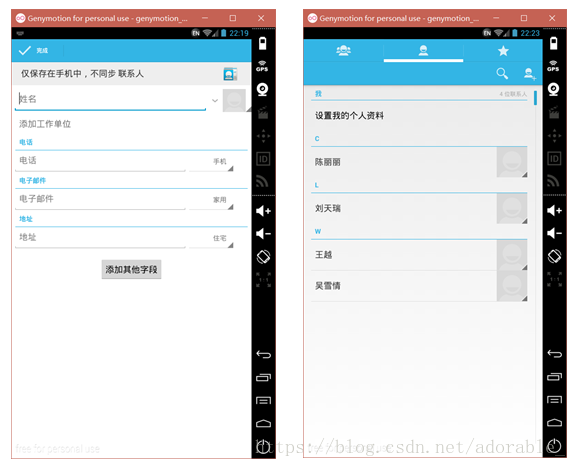
运行程序,手机里的所有联系人的ID及名字就会记录下来:
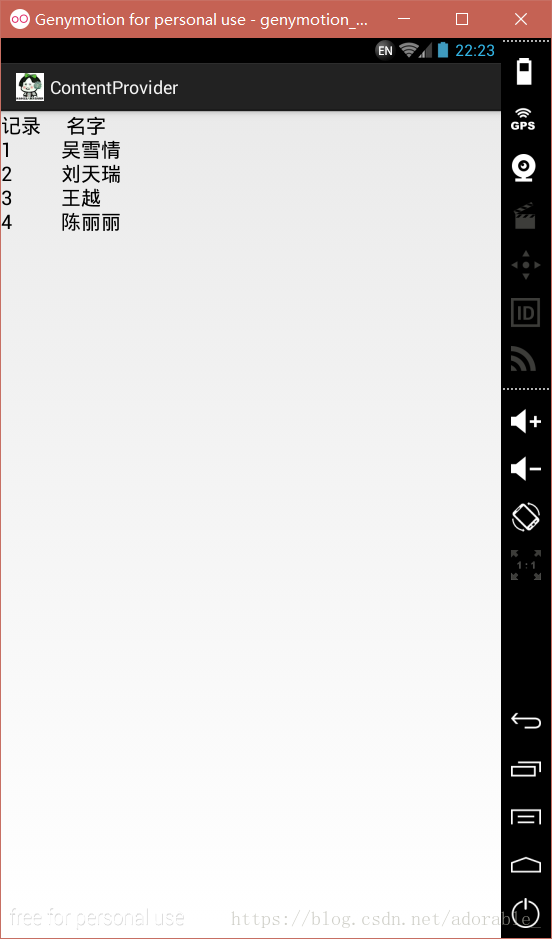
以上就是本文的全部内容,希望对大家的学习有所帮助,也希望大家多多支持Devmax。